Manual do Utilizador do Keynote para iPhone
- Damos-lhe as boas-vindas
-
- Adicionar ou apagar diapositivos
- Alterar o tamanho dos diapositivos
- Alterar um fundo do diapositivo
- Adicionar um contorno em redor de um diapositivo
- Mostrar ou ocultar marcadores de posição de texto
- Mostrar ou ocultar os números de diapositivo
- Aplicar um diapositivo-matriz
- Adicionar e editar diapositivos-matriz
- Alterar um tema
-
- Enviar uma apresentação
- Introdução à colaboração
- Convidar outras pessoas para colaborar
- Colaborar numa apresentação partilhada
- Alterar as definições de uma apresentação partilhada
- Deixar de partilhar uma apresentação
- Pastas partilhadas e colaboração
- Usar Box para colaborar
- Criar um GIF animado
- Publicar a apresentação num blogue
- Copyright

Formatar texto em colunas no Keynote no iPhone
Pode formatar texto numa caixa de texto em duas ou mais colunas em que o texto flua automaticamente de uma coluna para a seguinte.
Formatar colunas de texto
Toque numa forma ou caixa de texto ou selecione o texto.
Toque em
 e, em seguida, toque em Texto.
e, em seguida, toque em Texto.Toque em Colunas e, em seguida, proceda de uma das seguintes formas:
Alterar o número de colunas: toque em
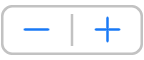 ou toque no número de colunas e introduza um novo valor.
ou toque no número de colunas e introduza um novo valor.Definir a largura das colunas: para ter a mesma largura em todas as colunas, ative a opção “Igualar largura das colunas”. Para definir larguras de coluna diferentes, desative esta opção e, em seguida, toque em
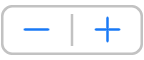 por baixo de cada número de coluna na secção “Tamanho de coluna”, ou toque na largura de coluna e introduza um novo valor.
por baixo de cada número de coluna na secção “Tamanho de coluna”, ou toque na largura de coluna e introduza um novo valor.Definir o espaço entre as colunas: toque em
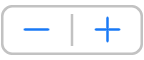 junto a Medianizes, ou toque na largura de mediatriz e introduza um novo valor. Se tiver mais de duas colunas, é possível ajustar a largura da medianiz entre colunas.
junto a Medianizes, ou toque na largura de mediatriz e introduza um novo valor. Se tiver mais de duas colunas, é possível ajustar a largura da medianiz entre colunas.
Forçar o texto para o topo da coluna seguinte
Toque onde pretende que a coluna anterior termine.
Toque em inserir e, em seguida, toque em “Quebra de coluna”.